Excel表格两种合并居中标题项方法
1、合并居中单元格
鼠标放上,选中需要合并的单元格,点上方合并居中单元格选项,即可合并居中单元格内容了。
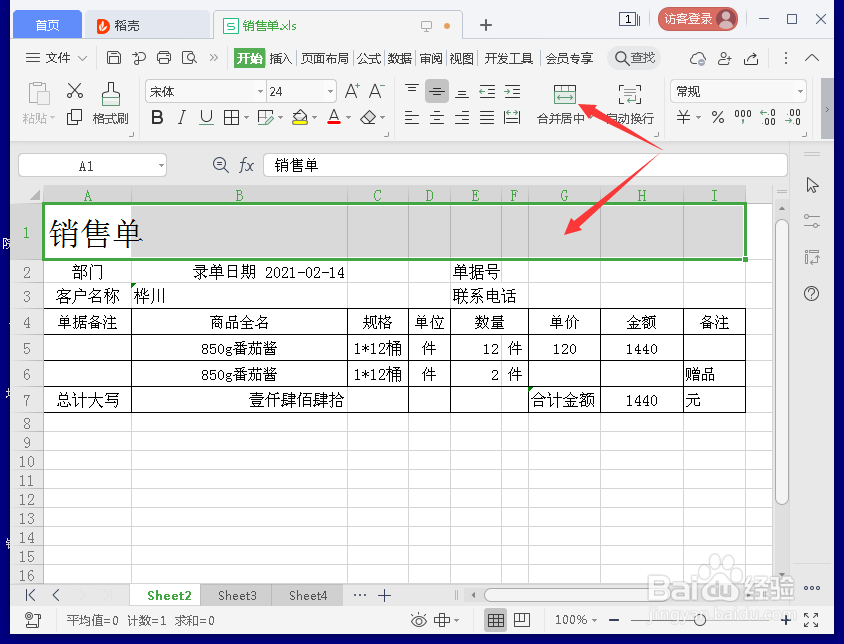
2、优点
这个方法的优点是:简单易操作,直接点现成的选项按钮就可以进行操作了。

3、缺点
这个方法的缺点是:合并后的表格无法再对列进行剪切等操作。


1、选中需要合并的选项
右键点开选择——设置单元格格式。
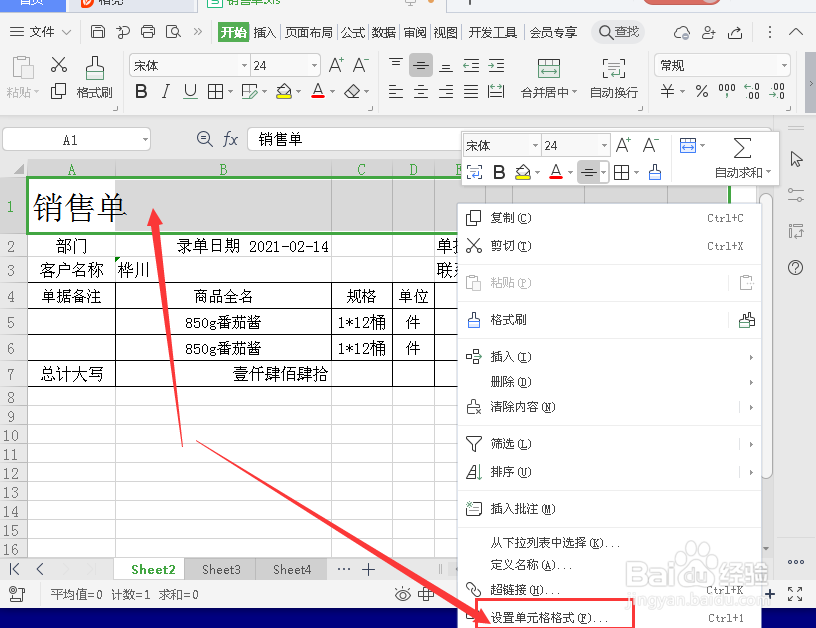
2、选择设置
在弹出的方框中上方选择对齐选项;
点开下方的水平对齐选项,选择跨列居中功能。这时标题基就显示为居中了。
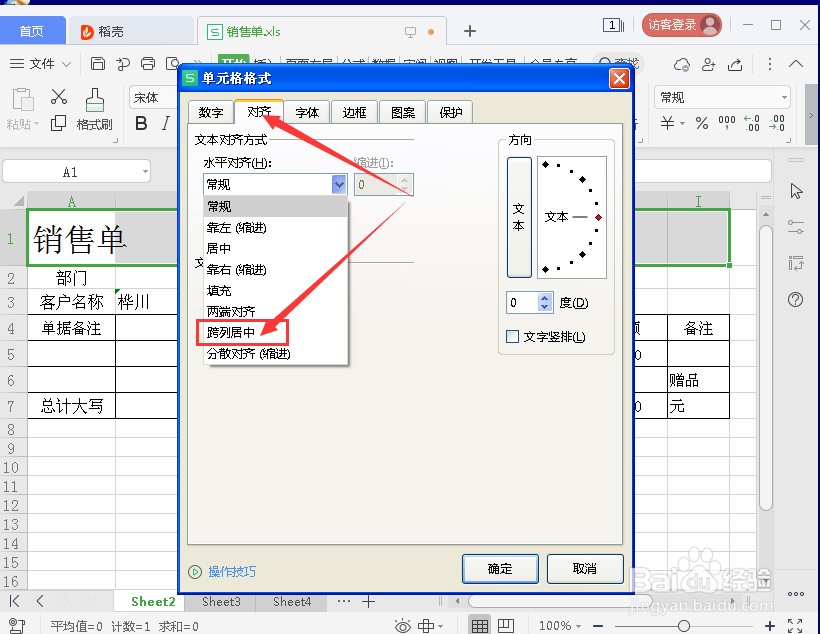
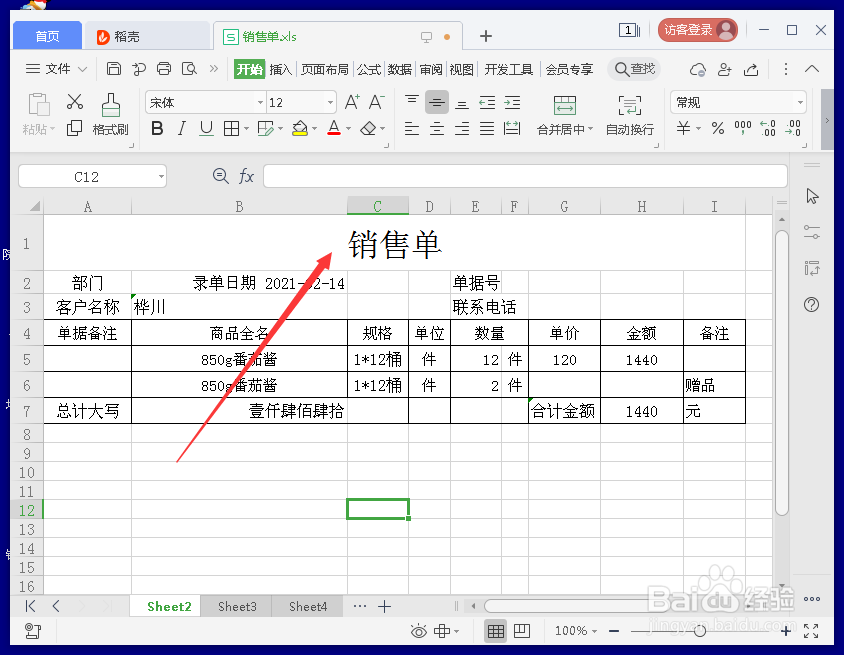
3、优点
此方法的优点是可以对合并居中后的表格进行列的任何操作了。首选推荐!
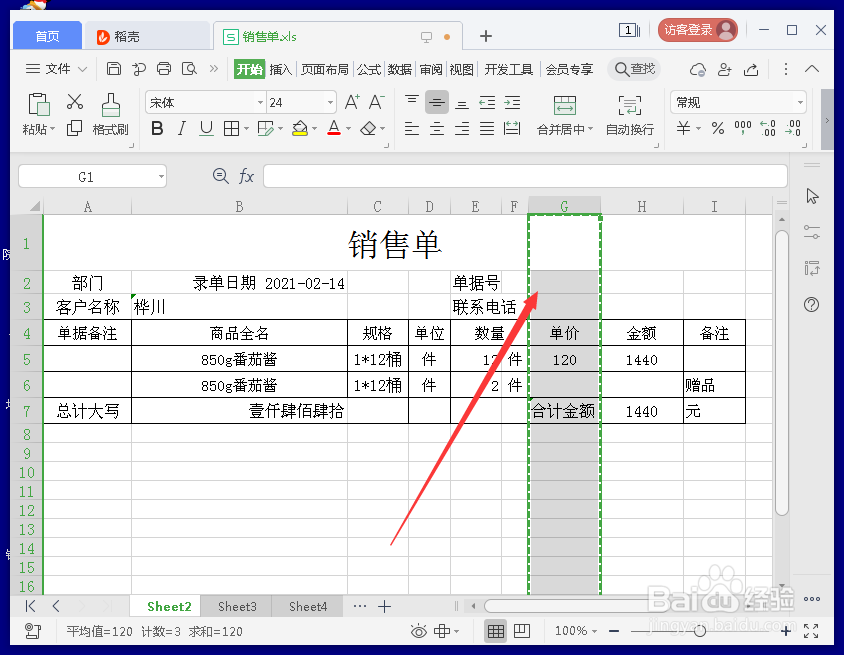
4、缺点
这个方法的缺点是比上一个方法稍微繁琐一点。
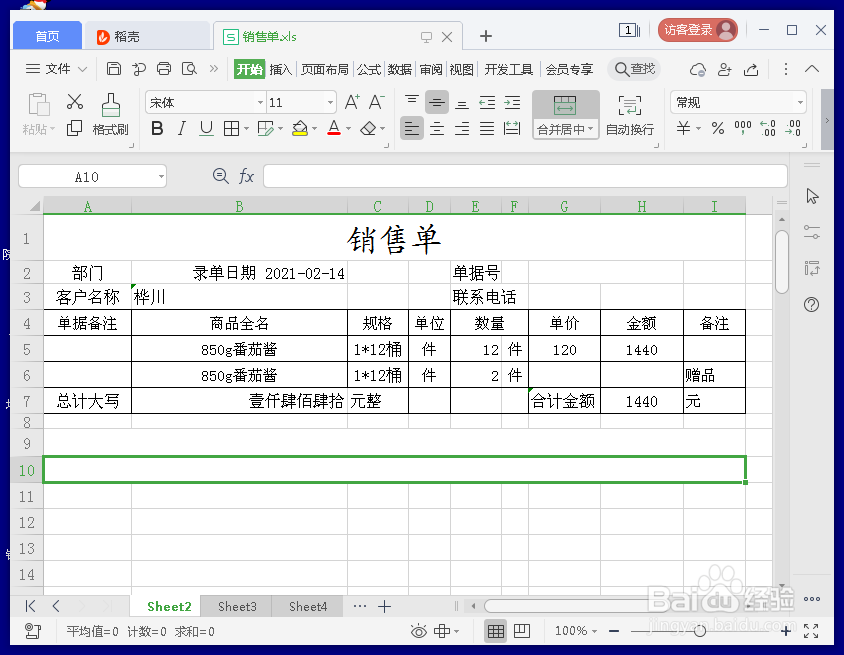
声明:本网站引用、摘录或转载内容仅供网站访问者交流或参考,不代表本站立场,如存在版权或非法内容,请联系站长删除,联系邮箱:site.kefu@qq.com。
阅读量:84
阅读量:27
阅读量:58
阅读量:96
阅读量:40